
Το Chrome επιτρέπει σε πολλά άτομα να χρησιμοποιούν το Chrome στον ίδιο υπολογιστή, με κάθε προφίλ να έχει τους δικούς του προσαρμοσμένους σελιδοδείκτες, ρυθμίσεις και θέματα. Από προεπιλογή, το Chrome ανοίγει στο προφίλ που χρησιμοποιήθηκε την τελευταία φορά που άνοιξε το πρόγραμμα περιήγησης.
ΣΧΕΤΙΖΟΜΑΙ ΜΕ: Πώς να δημιουργήσετε μια συντόμευση των Windows για να ανοίξετε ένα συγκεκριμένο προφίλ στο Chrome
Ωστόσο, υπάρχει ένα παράθυρο διαχείρισης προφίλ που μπορείτε να ανοίξετε όταν ανοίγετε το Chrome για να επιλέξετε το προφίλ που θέλετε να χρησιμοποιήσετε. Εάν χρησιμοποιείτε διαφορετικά πρόσωπα για προσωπική, εργασία, ψυχαγωγία και άλλες καταστάσεις, ίσως θελήσετε να επιλέξετε ποιο προφίλ θέλετε να χρησιμοποιείτε κάθε φορά που ανοίγετε το Chrome. Μπορείτε να το κάνετε μέχρι δημιουργώντας μια συντόμευση για κάθε προφίλ Chrome στην επιφάνεια εργασίας σας . Ωστόσο, εάν δεν σας αρέσουν πολλές συντομεύσεις στην επιφάνεια εργασίας σας, μπορείτε να δημιουργήσετε μια συντόμευση που ανοίγει το παράθυρο διαχείρισης προφίλ κάθε φορά που ανοίγετε το Chrome, ώστε να μπορείτε να επιλέγετε το προφίλ που θέλετε να χρησιμοποιείτε κάθε φορά.
ΣΗΜΕΙΩΣΗ: Πριν αλλάξουμε τη συντόμευση Chrome, δημιουργήσαμε ένα αντίγραφο της, οπότε έχουμε ακόμα την τυπική συντόμευση Chrome που ανοίγει το Chrome στο προφίλ που χρησιμοποιήθηκε τελευταία. Μπορείτε να αντιγράψετε μια υπάρχουσα συντόμευση Chrome κάνοντας δεξί κλικ στη συντόμευση, επιλέγοντας αντίγραφο και, στη συνέχεια, κάνοντας δεξί κλικ σε οποιοδήποτε κενό μέρος της επιφάνειας εργασίας και επιλέγοντας Επικόλληση. Στη συνέχεια, μπορείτε να μετονομάσετε τη συντόμευση, ώστε να γνωρίζετε τι κάνει. Εάν δεν έχετε καθόλου συντόμευση για το Chrome, μπορείτε να δημιουργήσετε μία κάνοντας δεξί κλικ στο
chrome.exe
αρχείο στο
C: \ Program Files (x86) \ Google \ Chrome \ Application
και μεταβείτε στην επιλογή Αποστολή σε> Επιφάνεια εργασίας (δημιουργία συντόμευσης).
Μόλις έχετε τη συντόμευση που θέλετε να χρησιμοποιήσετε, κάντε δεξί κλικ πάνω της και επιλέξτε "Ιδιότητες" από το αναδυόμενο μενού.
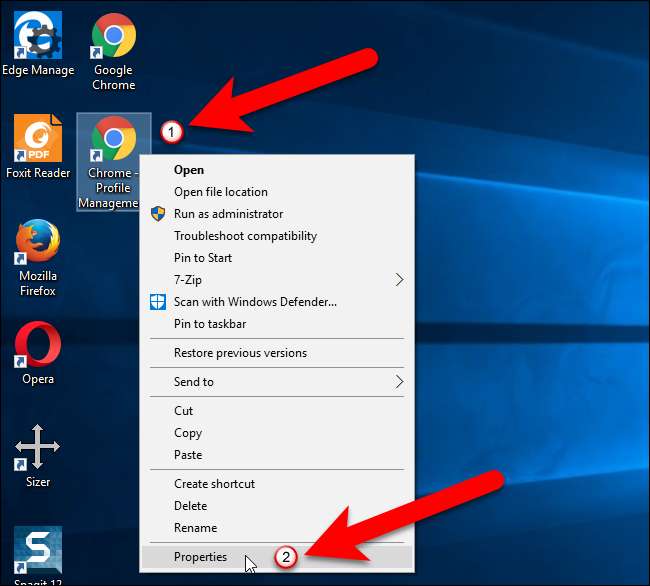
Στο παράθυρο διαλόγου Ιδιότητες, τοποθετήστε τον κέρσορα στο τέλος του κειμένου στο πλαίσιο "Στόχος". Πληκτρολογήστε ένα κενό και στη συνέχεια το ακόλουθο κείμενο.
--profile-directory = "Προφίλ επισκέπτη"
Στη συνέχεια, κάντε κλικ στο "OK".
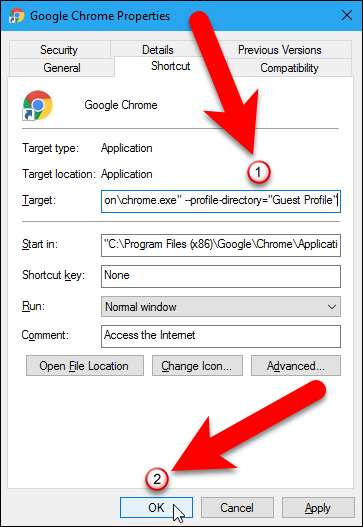
Εάν δείτε το ακόλουθο παράθυρο διαλόγου, κάντε κλικ στο "Συνέχεια" για να παράσχετε τα κατάλληλα δικαιώματα για να αλλάξετε τις ιδιότητες συντόμευσης.
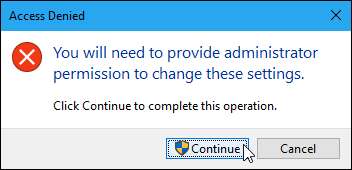
Τώρα, όταν κάνετε διπλό κλικ στη νέα συντόμευσή σας για να ανοίξετε το Chrome, εμφανίζεται το παράθυρο Διαχείριση προφίλ. Μπορείτε να κάνετε κλικ σε ένα πλακίδιο προφίλ για να ανοίξετε το Chrome χρησιμοποιώντας αυτό το προφίλ. Εναλλακτικά, μπορείτε να ανοίξετε το Chrome και να περιηγηθείτε ως επισκέπτης ή να προσθέσετε ένα προφίλ για κάποιο άλλο άτομο ή άλλο πρόσωπο για τον εαυτό σας.
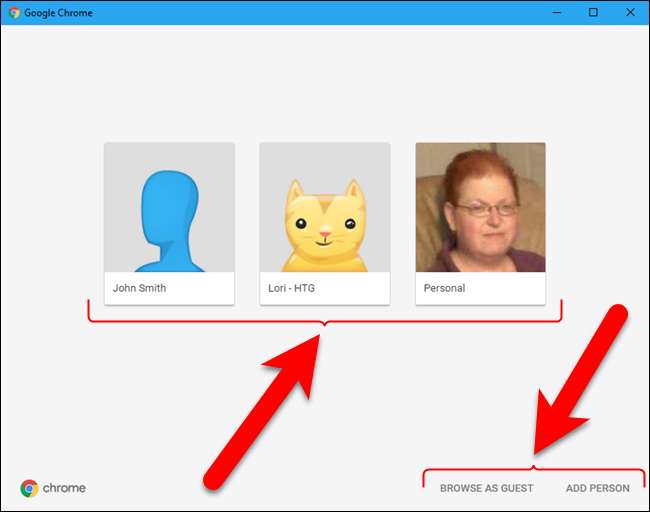
ΣΧΕΤΙΖΟΜΑΙ ΜΕ: Όλα όσα πρέπει να γνωρίζετε σχετικά με το Google Chrome Profile Switcher
Ενώ βρίσκεστε στο Chrome, οποιοσδήποτε χρήστης μπορεί να αλλάξει οποιοδήποτε άλλο προφίλ χρησιμοποιώντας το κουμπί εναλλαγής προφίλ στο επάνω μέρος του παραθύρου του Chrome. Επομένως, πρέπει να είστε προσεκτικοί για να μοιράζεστε τον υπολογιστή σας μόνο με άτομα που εμπιστεύεστε. Ωστόσο, μπορείτε επίσης προστατεύστε το προφίλ σας Chrome με κωδικό πρόσβασης για να αποτρέψει την πρόσβαση άλλων χρηστών.







